
- •2. С помощью конструктора субд ms Access создадим две таблицы: таблицу с именем Справочник и таблицу с именем Сведения как указано на рисунках ниже. Определим типы данных каждого поля.
- •Запрос 1. Рассчитать значение поля [Транспортные расходы].
- •Запрос 2. Выбрать сведения об отгрузках, стоимость которых превышает 4 млн. Руб. Упорядочить по возрастанию стоимости отгрузки.
- •Запрос 3. Выбрать сведения об отгрузках фирмам – ооо, стоимостью выше 70 млн. Руб. Упорядочить по возрастанию стоимости отгруженного товара.
- •Запрос 4. Вывести сведения об отгрузках со всех складов, кроме второго, по отгрузкам стоимостью в пределах от 20 до 50 млн. Руб. Упорядочить по возрастанию номера склада.
- •Запрос 5. Для каждого грузополучателя рассчитать общий объем поставок и среднюю стоимость поставленного товара. Данные упорядочить по возрастанию общей стоимости отгруженного товара.
Содержание
Задание 1. Технологии обработки экономической информации в среде ТП MS Excel |
3 |
Задание 2. Технологии работы в среде СКМ Maple |
6 |
Задание 3. Технологии обработки данных в среде СУБД MS Access и использования языка запросов SQL как средства расширения возможностей СУБД |
10 |
Задание 4. Спроектировать объект БД – отчет (форму) в СУБД Access |
20 |
Литература |
21 |
Приложения |
22 |
Задание 1. Технологии обработки экономической информации в среде ТП MS Excel
Вариант 9 - Реализация продукции магазином «НАШ ДОМ» (тыс.руб.) |
|||||
Дни недели |
Отделы магазина |
Всего |
|||
Бытовая техника |
Строймате-риалы |
Хозтовары |
Посуда |
||
1 |
2 |
3 |
4 |
5 |
6 |
Понедельник |
1540,6 |
1350,1 |
970,2 |
245,3 |
? |
Вторник |
1650,1 |
1380,4 |
710,4 |
260,3 |
? |
Среда |
1725,4 |
1420,5 |
825,5 |
300,1 |
? |
Четверг |
1741,1 |
1550,6 |
1170,7 |
345,8 |
? |
Пятница |
1850,6 |
1580,9 |
910,9 |
360,8 |
? |
Суббота |
1925,9 |
1621,0 |
1026,0 |
400,6 |
? |
Итого: |
? |
? |
? |
? |
? |
Максимальное за неделю: |
? |
? |
? |
? |
? |
По какому отделу товарооборот за рассмотренный период наибольший?
По какому отделу товарооборот за рассмотренный период наименьший?
За какой день товарооборот магазина наименьший? Насколько он ниже среднего товарооборота за неделю?
На одной объемной гистограмме показать объемы реализации продукции по дням недели в отделах «Бытовая техника» и «Хозтовары».
Рассмотрим процесс построения расчетной таблицы, на основе распечаток решения задачи, приведенных в Приложении 2 и 3. Можно видеть, что основная таблица располагается в ячейках А3:F13. Формирование заголовочной части таблицы осуществляется путем объединения некоторых ячеек. Нажимаем клавишу Ctrl и, удерживая ее нажатой, выделим диапазоны: А3:А4, F3:F4, В3:Е3. Затем используем команду Ячейки меню Формат, в диалоговом окне переходим на панель Выравнивание, где устанавливаем флажок для объединения выделенных ячеек. Данная панель используется также для установления горизонтального и вертикального выравнивания данных в ячейках (предварительно нужно выделить диапазоны ячеек, к которым применяется выравнивание), а также для того, чтобы задать, при необходимости, перенос по словам, установив соответствующий флажок.
Приложение 3 содержит формулы, которые мы использовали для решения задачи. Итоговые значения рассчитываются с помощью встроенных функций СУММ и МАКС, в качестве аргументов которых можно использовать диапазон ячеек, для которых вычисляется сумма или же определяется максимальное значение. Так мы получаем итоговые показатели реализации по дням недели и отделам.
Для определения отдела с максимальным и минимальным товарооборотом может быть использована функция ГПР. Но эта функция выбирает значение с использованием критерия, применяемого к первой строке некоторого диапазона ячеек. Поэтому для того, чтобы выбрать отделы, сформируем в ячейках А15:Е16 вспомогательную таблицу, верхняя строка которой содержит числовые данные итогового товарооборота, а нижняя – название соответствующего отдела. Таблица может быть получена путем ссылок на соответствующие ячейки основной расчетной таблицы. После этого мы можем определить отдел с наибольшим товарооборотом по формуле
=ГПР(МАКС(B12:E12);A15:E16;2;0)
Функция ГПР ищет в верхней строке таблицы А15:Е16 значение максимального итогового товарооборота. Обнаружив это значение в некотором столбце, она возвращает значение того же столбца второй строки таблицы (т.е. из строки 16). Это и есть наименование соответствующего отдела. Аналогично, по формуле
=ГПР(МИН(B12:E12);A15:E16;2;0)
мы определяем отдел с минимальным товарооборотом.
Схожим образом, но с использованием функции ВПР, мы находим день недели, в который товарооборот наименьший. Для этого мы формируем вспомогательную таблицу в ячейках А21:В27, а затем используем формулу
=ВПР(МИН(F6:F11);A22:B27;2;0)
Функция ищет минимальный товарооборот в столбце А указанной таблицы. Определив строку, в которой находится искомое значение, она возвращает значение в той же строки второго столбца просматриваемой таблицы, т.е. столбца В. Это и есть название дня недели с наименьшим товарооборотом.
Наконец, мы можем определить, на сколько минимальный товарооборот ниже среднего показателя за неделю, используя формулу
=СРЗНАЧ(F6:F11)-МИН(F6:F11)
Строим диаграмму с помощью надстройки Мастер диаграмм, вызвать которую можно с помощью одноименной кнопки панели инструментов. В окне первого шага Мастера выберем для построения объемную гистограмму, без накопления.
Нажав на кнопке Далее, переходим ко второму шагу Мастера, где следует задать исходные данные для построения диаграммы. Перейдя на панель Ряд, нажмем на кнопке Добавить. Затем перейдем в поле Значения и выделим на листе ячейки В6:В11; перейдя в поле Имя, выделяем ячейку В4. Вновь нажмем на кнопке Добавить, переходим в поле Значения и выделяем на листе ячейки D6:D11; в поле Имя вводим ячейку D4. Также переходим в поле Подписи по оси Х и выделяем ячейки А6:А11.
Затем, нажав на кнопке Далее, переходим к третьему шагу Мастера, где на панели Заголовки в соответствующих полях определяем название диаграммы и наименования осей координат.
Наконец, нажав на кнопке Далее, в окне четвертого шага Мастера задаем расположение диаграммы на отдельном листе.
Задание 2. Технологии работы в среде СКМ Maple
Вариант 9
Объем выпуска ковровых изделий, млн. м2, предприятиями Республики Беларусь в зависимости от года выпуска можно описать следующей зависимостью:
![]() ,
где х – год выпуска продукции.
,
где х – год выпуска продукции.
Построить кривую изменения объемов производства ковровых изделий предприятиями Республики Беларусь за период с 1995 по 2005 год. Определить предполагаемые значения объемов производства ковровых изделий за 2000 и 2005 годы.
Зададим функцию, которая описывает изменение объема выпуска ковровых изделий во времени в период в 1995 по 2005г. Для этого введем нумерацию годов внутри анализируемого периода от Х=1 до Х=11 – указанные значения сопоставляются 1995г. и 2005г. соответственно. Функцию задаем по исходным данным с помощью функционального оператора :
> y:=x->(0.011*x^3-0.19*x^2+0.69*x+8.19);
![]()
Построим кривую изменения объемов производства ковровых изделий в период с 1995 по 2005гг. как график данной функции. Это можно сделать с использованием функции plot, например – следующим образом:
> plot(y,1..11);

Чтобы определить предполагаемые значения объемов производства ковровых изделий за 2000 и 2005гг., используем принятую нумерацию, обращаясь к заданной функции y(x) с использованием номеров Х интересующих нас годов:
> V_2000=evalf(y(6),4);
![]()
> V_2005=evalf(y(11),5);
![]()
Решить систему уравнений межотраслевого баланса (МОБ)
По известным данным о коэффициентах прямых затрат (аij) и конечном продукте (Y) в межотраслевом балансе для трех отраслей (промышленность, строительство, сфера услуг) определить общий выпуск продукции по каждой отрасли (xij).
Отрасль |
Коэффициенты прямых затрат, aij |
Конечный продукт Y, млрд.руб. |
||
|
1 |
2 |
3 |
|
1 |
0,1 |
0,5 |
0,4 |
12 |
2 |
0,2 |
0,2 |
0,1 |
20 |
3 |
0,2 |
0,4 |
0,4 |
25 |
Определяем матрицу коэффициентов прямых затрат:
> A:=matrix([[0.1,0.5,0.4],[0.2,0.2,0.1],[0.2,0.4,0.4]]);
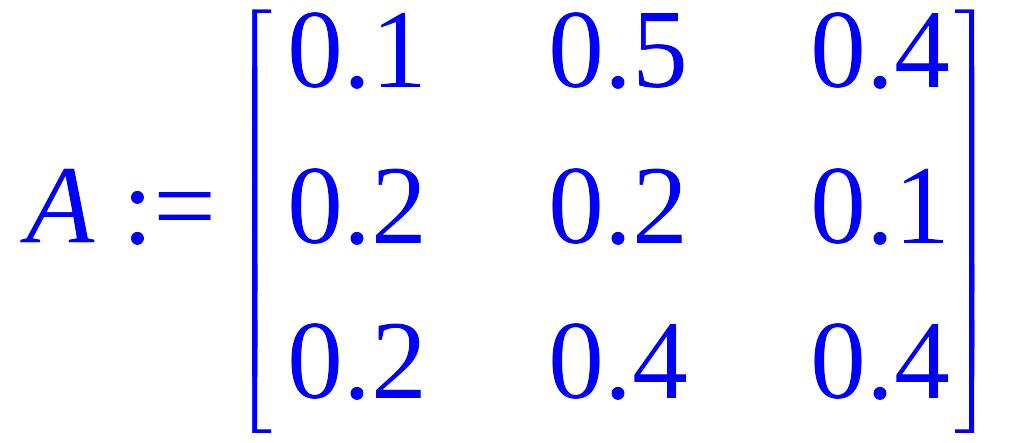
Определяем единичную матрицу:
> E:=Matrix(3,3,shape=identity);
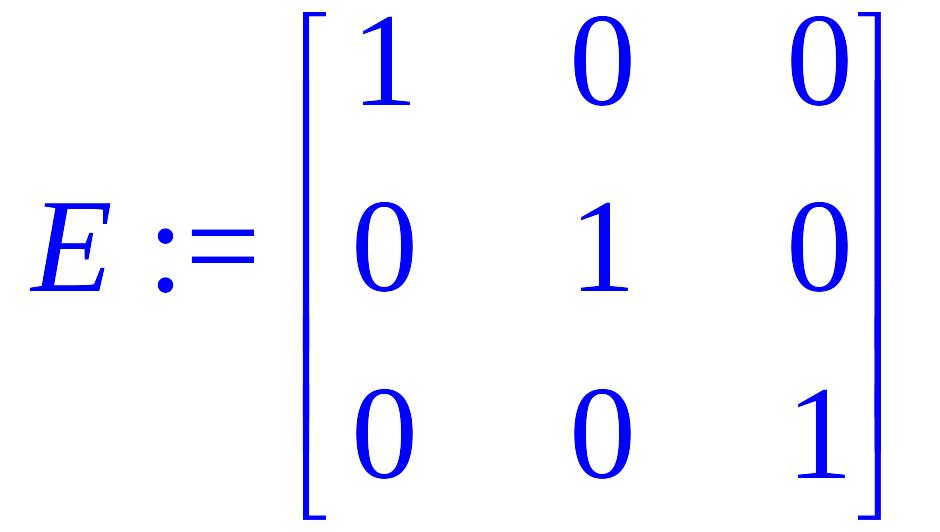
Находим матрицу Е-А:
> K:=evalm(E-A);

Определяем вектор-столбец свободных членов:
> B:=vector([12,20,25]);
![]()
Подключаем библиотеку linalg:
> with(linalg):
Вычисляем общий выпуск продукции по отраслям:
> Pr:=linsolve(K,B);
![]()
Задаем количество значащих цифр:
> Pr:=evalf(%,4);
![]()
Полученное решение показывает, что выпуск продукции в промышленности составляет 103.2 млрд. руб., в строительстве – 65.78 млрд. руб., в сфере услуг – 119.9 млрд. руб.
Построить поверхность
f=sin(x)×cos(x)×tan(x×y) при x=-4..4, y=-4..4
В Maple поверхности обычно строятся с помощью специальной функции plot3d; в данном случае поверхность можно построить, например, так:
> plot3d(sin(x)*cos(x)*tan(x*y),x=-4..4,y=-4..4,axes=normal);

Вычислить значение производной первого порядка функции f(x):
![]()
В Maple имеется специальная функция diff, которая позволяет получить частные производные заданной функции любого порядка –порядок указывается в качестве аргумента функции diff, исключая случай поиска производных первого порядка, который задается по умолчанию. У нас функция зависит от двух переменных, и мы можем найти ее частные производные первого порядка по х и по y следующим образом:
> Diff(44*x^4+25*x^2+x*y^3+4*x,x)=diff(44*x^4+25*x^2+x*y^3+4*x,x);
![]()
> Diff(44*x^4+25*x^2+x*y^3+4*x,y)=diff(44*x^4+25*x^2+x*y^3+4*x,y);
![]()
Ордината Y развертки нижней точки одной из деталей кроя швейного изделия определяется по формуле:
![]()
Определить значение ординаты Y.
Ордината Y вычисляется как определенный интеграл:
> Y:=Int(x^x*(1+ln(x)),x=1..3);

а интегрирование в Maple осуществляется с помощью специальной функции int:
> Y:=int(x^x*(1+ln(x)),x=1..3);
![]()
Задание 3. Технологии обработки данных в среде СУБД MS Access и использования языка запросов SQL как средства расширения возможностей СУБД
Вариант 9
Для учета отгрузки товаров со складов создать БД, содержащую следующие данные:
1) «Код грузополучателя»;
2) «Наименование грузополучателя»;
3) «Номер склада»;
4) «Отгружено товаров, тыс р.»;
5) «Транспортные расходы»*
В таблицу Справочник включить данные 1 и 2, а в таблицу Сведения – 1 и 3-5. Предусмотреть не менее трех складов, на каждом из которых ведется отгрузка изделий не менее, чем четырем грузополучателям.
Решение
1. Разработаем таблицы, на основании которых будем создавать базу данных:
Таблица Справочник
Код грузополучателя |
Наименование грузополучателя |
1 |
ООО ФортранМастер |
2 |
ЗАО Кибис |
3 |
ООО НибСервис |
4 |
ООО Криэте |
5 |
ЧУП Кототуй |
Таблица Сведения
Код грузополучателя |
Номер склада |
Отгружено товаров, тыс р |
Транспортные расходы |
1 |
1 |
56756 |
|
1 |
2 |
454543 |
|
1 |
3 |
45456 |
|
2 |
1 |
656545 |
|
2 |
2 |
5565 |
|
2 |
3 |
65 |
|
3 |
1 |
45 |
|
3 |
2 |
4543 |
|
3 |
3 |
34566 |
|
4 |
1 |
75 |
|
4 |
2 |
65456 |
|
4 |
3 |
67654 |
|
5 |
1 |
654 |
|
5 |
3 |
65 |
|
2. С помощью конструктора субд ms Access создадим две таблицы: таблицу с именем Справочник и таблицу с именем Сведения как указано на рисунках ниже. Определим типы данных каждого поля.
В таблице Справочник:
поле [Код грузополучателя] определим целым типом,
поле [Наименование грузополучателя] - символьным типом с размером 100 символов.
поле [Код грузополучателя] определим ключевым.

Рис. 1 - Таблица Справочник в режиме конструктора СУБД ACCESS
В таблице Сведения:
поля [Код грузополучателя], [Номер склада] определим целым типом,
поля [Отгружено товаров, тыс р], [Транспортные расходы] – вещественным типом.

Рис. 2 - Таблица Сведения в режиме конструктора СУБД ACCESS
Команда CREATE TABLE, определяющая структуру таблицы Справочник, на языке SQL ANSI имеет вид:
CREATE TABLE Справочник ([Код грузополучателя] INT CONSTRAINT Ключ PRIMARY KEY, [Наименование грузополучателя] CHAR(100));
Команда CREATE TABLE, определяющая структуру таблицы Сведения, на языке SQL ANSI имеет вид:
CREATE TABLE Сведения ([Код грузополучателя ] INT, [Номер склада ] INT, [Отгружено товаров, тыс р] REAL, [Транспортные расходы] REAL);
3. В режиме таблицы СУБД ACCESS заполним таблицы конкретными значениями данных, исходя из их смысла. Поле, помеченное знаком* ([Транспортные расходы]), оставим незаполненным. В результате таблицы приобретут вид, как показано выше, на стр. 10.
Команда заполнения базы данными INSERT INTO (для двух записей таблицы Справочник), записанная на языке SQL ANSI, имеет вид:
INSERT INTO Справочник
VALUES (1, "ООО ФортранМастер");
INSERT INTO Справочник
VALUES (2, "ЗАО Кибис");
Команда заполнения базы данными INSERT INTO (для двух записей таблицы Сведения), записанная на языке SQL ANSI, имеет вид:
INSERT INTO Сведения
([Код грузополучателя], [Номер склада], [Отгружено товаров, тыс р])
VALUES (1, 1, 56756);
INSERT INTO Сведения
([Код грузополучателя], [Номер склада], [Отгружено товаров, тыс р])
VALUES (1, 2, 45453);
4. Для того, чтобы с таблицами можно было работать как с единым целым, свяжем их, пользуясь инструментом Схема данных. Исходя из смысла базы данных, связь должна быть установлена по полю [Код грузополучателя] таблицы Справочник и полю [Код грузополучателя] таблицы Сведения (рис. 3). Это связь вида один ко многим, так как одной записи таблицы Справочник может соответствовать несколько записей таблицы Сведения.

Рис.3 – Схема данных
Составим запросы к базе данных и реализуем их в СУБД Access:
Запрос 1. Рассчитать значение поля [Транспортные расходы].
Положим транспортные расходы равными 4% от стоимости отгруженных товаров. Значение поля в этом случае определяется так:
[Транспортные расходы] = 0.04*[Отгружено товаров, тыс р];
Это запрос на обновление. Для его реализации необходимо активизировать вкладку Запросы ==> Создать ==> Конструктор==> Меню Запрос ==> Обновление ==> SQL. В окне SQL (рис.4) ввести текст запроса:
UPDATE Сведения SET [Транспортные расходы] = 0.04*[Отгружено товаров, тыс р];

Рис.4 – Окно запроса на обновление
Затем выполнить его, нажав соответствующую кнопку на пиктографическом меню.
В результате поле [Транспортные расходы] таблицы Сведения будет рассчитано в соответствии с введенной формулой (рис. 5).
Код грузополучателя |
Номер склада |
Отгружено товаров, тыс р |
Транспортные расходы |
1 |
1 |
56756 |
2270,24 |
1 |
2 |
454543 |
18181,72 |
1 |
3 |
45456 |
1818,24 |
2 |
1 |
656545 |
26261,8 |
2 |
2 |
5565 |
222,6 |
2 |
3 |
65 |
2,6 |
3 |
1 |
45 |
1,8 |
3 |
2 |
4543 |
181,72 |
3 |
3 |
34566 |
1382,64 |
4 |
1 |
75 |
3 |
4 |
2 |
65456 |
2618,24 |
4 |
3 |
67654 |
2706,16 |
5 |
1 |
654 |
26,16 |
5 |
3 |
65 |
2,6 |
Рис.5 – Таблица Сведения после выполнения запроса на обновление
